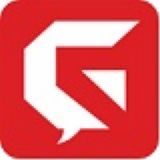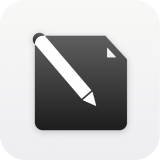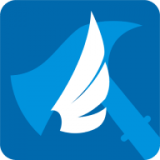扫描全能王如何转换图片为jpg
2024-12-30 10:54:35来源:sxtmmc编辑:佚名
扫描全能王是一款功能强大的手机扫描工具,不仅可以快速扫描和保存文档,还支持多种文件格式转换,包括将扫描结果转换为jpg格式。如果你对如何使用扫描全能王将文件转换为jpg格式感兴趣,下面的步骤将帮助你轻松实现这一目标。
步骤一:打开扫描全能王并拍摄或选择图像
首先,打开扫描全能王应用,点击屏幕底部的“扫描”按钮。将设备摄像头对准你要扫描的文档或图像,确保光线充足,避免阴影或眩光。点击“拍摄”按钮,全能王将自动对齐和优化图像。你也可以从相册中选择已有的图像进行转换。
步骤二:编辑扫描结果
扫描完成后,你可以使用全能王提供的编辑工具调整图像大小和方向,或裁剪特定区域。使用图像增强功能提高扫描质量,如调整对比度和亮度。这些步骤将帮助你获得更清晰、更准确的扫描结果。
步骤三:转换和保存文件为jpg格式
完成编辑后,点击保存按钮。在保存选项中,选择将文件保存为jpg格式。全能王支持多种文件格式转换,包括pdf、jpeg等,你可以根据需求选择适合的文件格式。点击“保存”按钮后,选择文件存储位置并命名文件,全能王将自动将扫描结果保存为jpg格式。
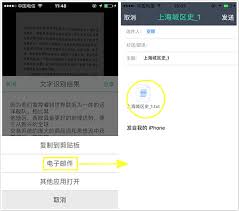
步骤四:分享或打印jpg文件
现在,你已经成功将扫描结果转换为jpg格式,可以方便地分享或打印。点击“分享”按钮,选择通过电子邮件、消息或社交媒体平台共享扫描结果。你也可以将jpg文件导入到云存储服务中,以便在不同设备间同步和访问。
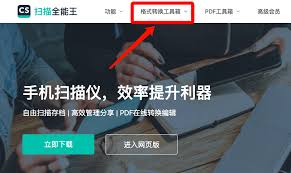
其他功能推荐
除了基本的扫描和文件格式转换功能,扫描全能王还提供了一些高级功能,如文本识别(ocr)、连续扫描、电子签名和文档签章等。ocr功能可以自动从扫描图像中提取文本,方便你进行编辑和保存。连续扫描功能则适用于多页文档的扫描,提高扫描效率。这些高级功能可能需要付费订阅,但能够为你的工作和学习带来更多便利。
总之,扫描全能王是一款功能强大的手机扫描工具,通过简单的操作,你可以轻松将扫描结果转换为jpg格式,并进行分享或打印。如果你经常需要处理文档和图像,不妨试试扫描全能王,它将为你的工作和学习带来更多便利和效率。